2. Chat GPTの登録
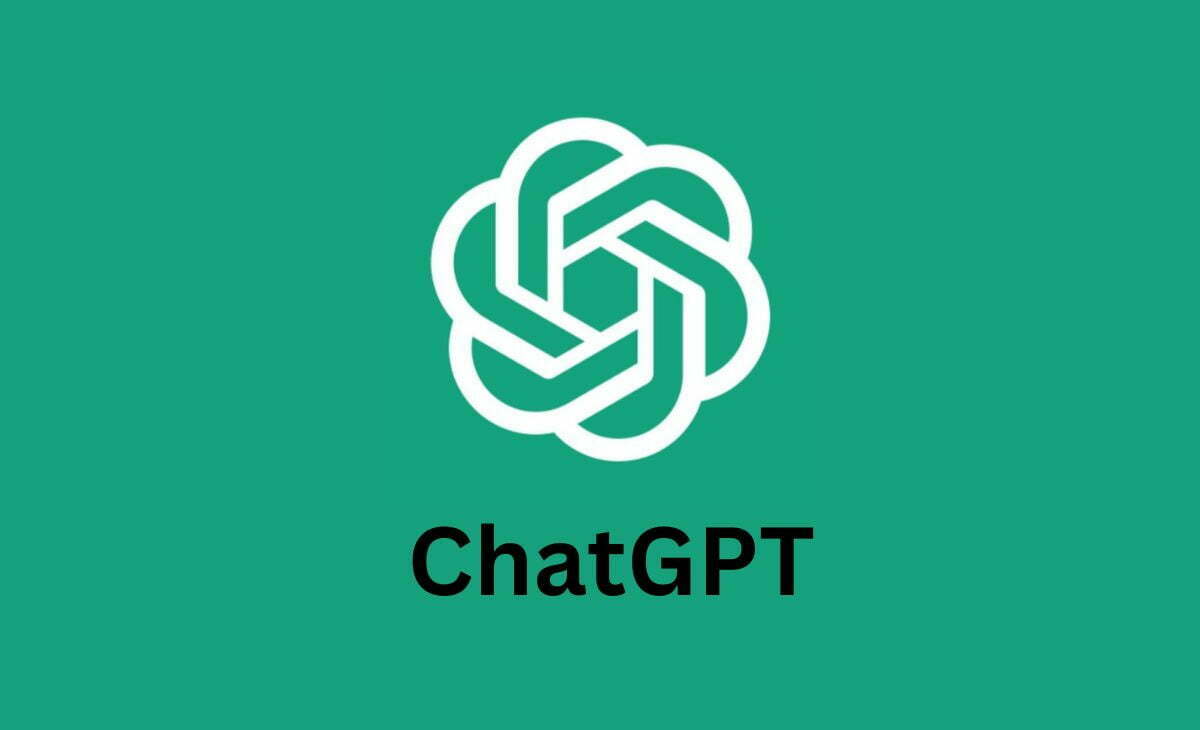
※既にchatGPTの登録をされている方はこの記事をスルーして大丈夫です。
今回のAIアフィにおけるAIツールは主にGPTを使用していきます。
そのため、GPTを登録されていない方は、この記事を参考にGPTの登録を進めてください!
①ChatGPTのサイトを開く
以下のリンクからChatGPTのサイトを開きます。
https://chat.openai.com/auth/login
上記のリンクをクリックすると、以下の画面になります。
アカウントを登録するには、「Sign up」ボタンをクリックします。
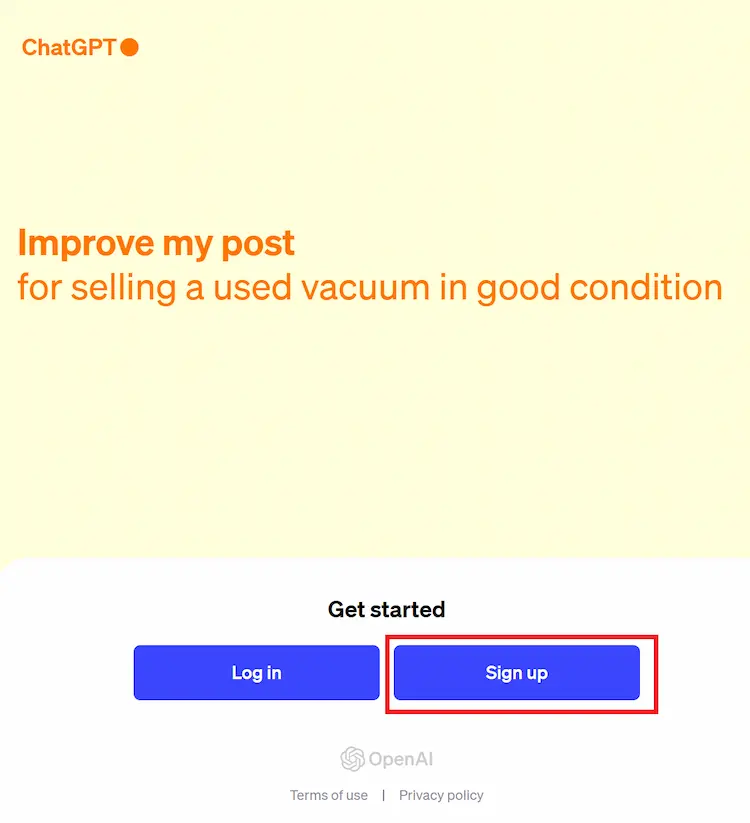
※「Log in」ボタンは、アカウントを登録した後にサイトへアクセスする時に利用します。
②メールアドレスを入力する
「Email address」の枠内にメールアドレスを入力し、その下にある緑の「Continue」ボタンをクリックして次へ進みます。
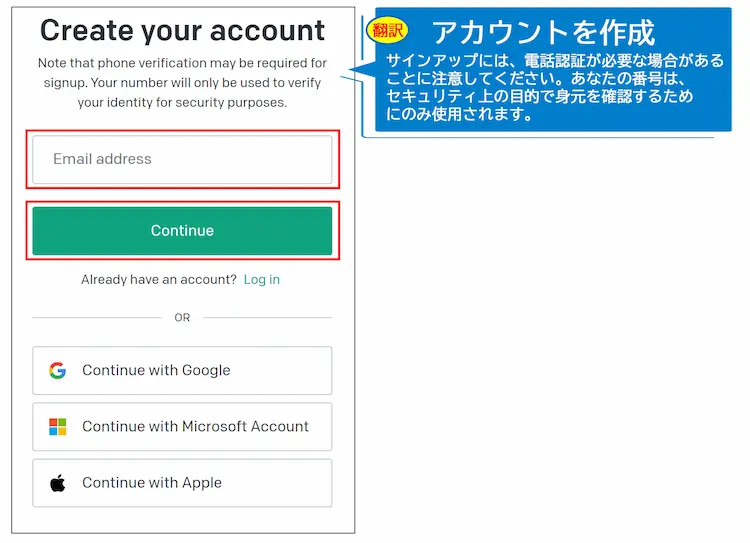
③事前に決めたパスワードを入力する
パスワードは、アルファベットと数字を組み合わせて8文字以上に設定します。
パスワードを決めたら「Password」の枠内に入力し、緑の「Continue」ボタンをクリックして次へ進みます。
パスワードは忘れないように、どこかにメモしておくとよいでしょう。
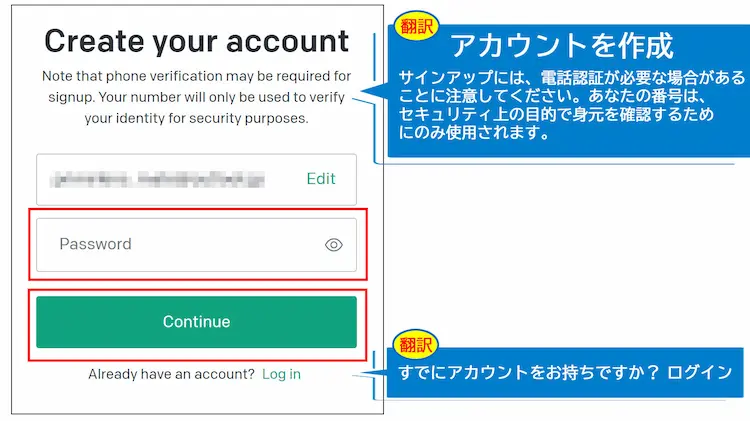
④ChatGPTから登録したメールアドレス宛てにメールが送られる
③の作業をした後は、登録したメールアドレス宛てに即時、Open AIからメールが送られます。
メールが送られると以下の画面に切り替わります。
この画面は一旦そのままにして、メールを確認しましょう。
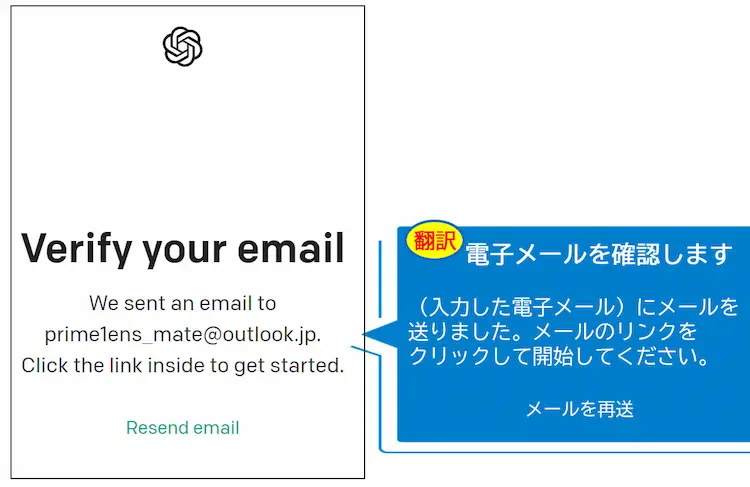
メールは、以下の差出人と件名で送られてきます。
- メール差出人:Open AI
- メールの件名:OpenAI-Verify your email
受信フォルダになければ、迷惑メールなどに振り分けられている可能性があります。
受信フォルダ以外も探してみてください。
⑤メールを開いて認証する
メールにある緑色の文字リンク「Verify email address」をクリックします。
<メール本文の画像例>
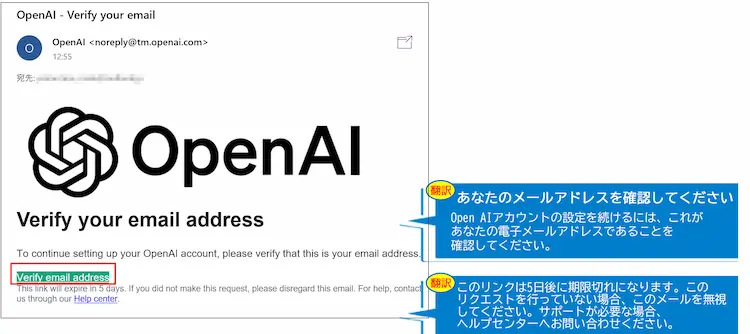
⑥名前と誕生日を入力する
名前はローマ字でも漢字でも登録できます。
<入力例>
「山田太郎 1981年5月9日生まれ」の場合、以下のように入力します。
- First Name:太郎
- Last Name:山田
- 誕生日:09/05/1981
入力し緑の「Continue」ボタンを押して次へ進みます。
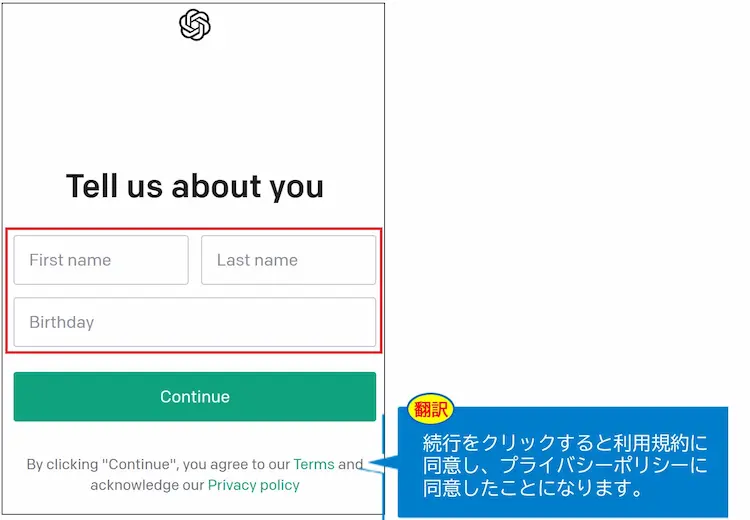
⑦携帯電話の番号を入力する
090、080、070は最初のゼロを省いて入力します。
<入力例>
090-1234-5678 → 9012345678
入力し緑の「Send code」ボタンを押して次へ進みます。
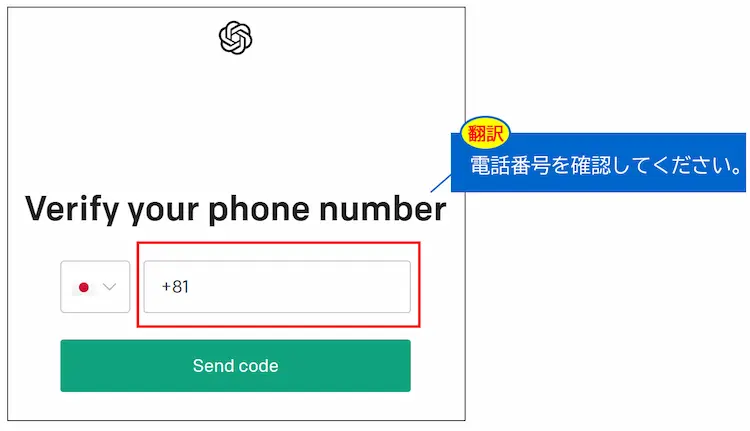
⑧携帯電話に届いた認証番号を確認し、入力する
Open AIから携帯電話のショートメール(SMS)に宛てて、コードが即時に届きます。
メッセージの下線6ケタの数字を確認します。
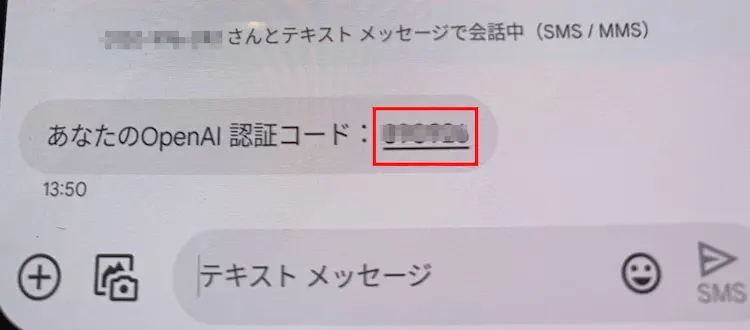
続いてChatGPTの以下の画面へ戻り、枠内に6ケタの数字を入力します。
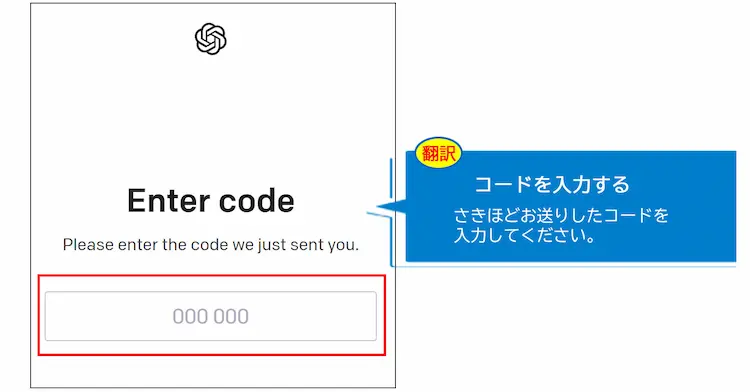
入力すると自動で以下の画面に切り替わり、アカウント登録は完了です。
このページをブックマークしておくとよいでしょう。

サイトが表示されない場合は、以下のリンクをクリックしてみてください。
ChatGPTにログインする
ChatGPTにログインする手順を解説します。
アクセスするたびに毎回出てくるとは限りませんが、出てきたら次に紹介する手順でログインを行ってください。
①ChatGPTのサイトを開く
以下のリンクからChatGPTのサイトを開き、青の「Log in」ボタンをクリックします。
https://chat.openai.com/auth/login
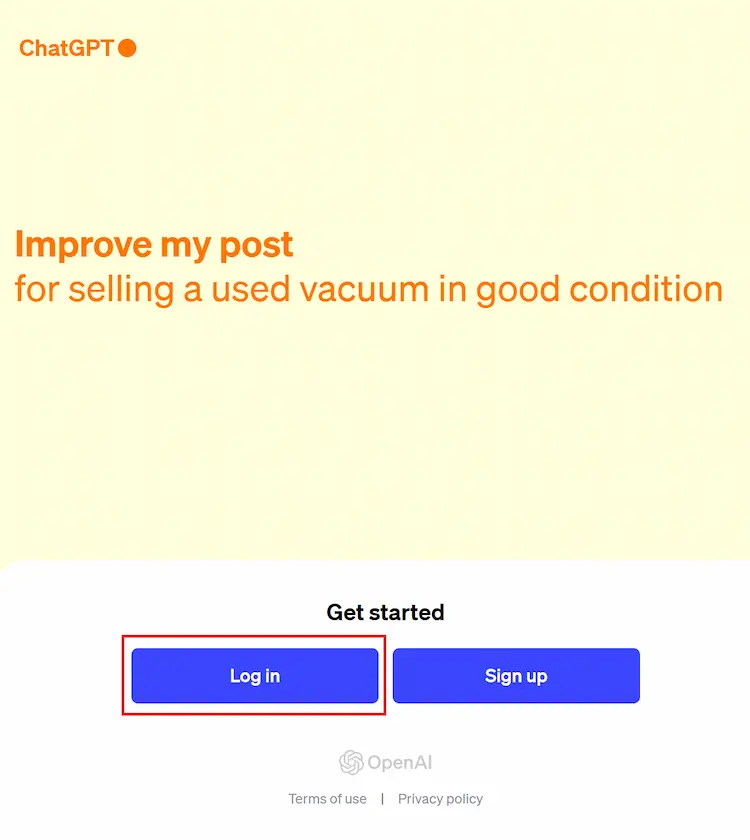
②メールアドレスを入力する
メールアドレスを入力し、緑の「Continue」ボタンをクリックします。
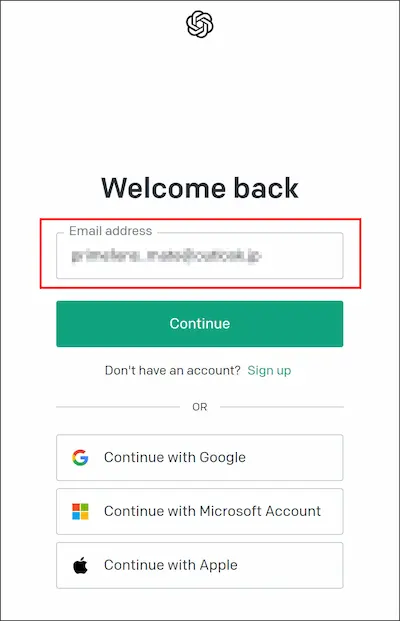
③パスワードを入力する
パスワードを入力し、緑の「Continue」ボタンをクリックします。
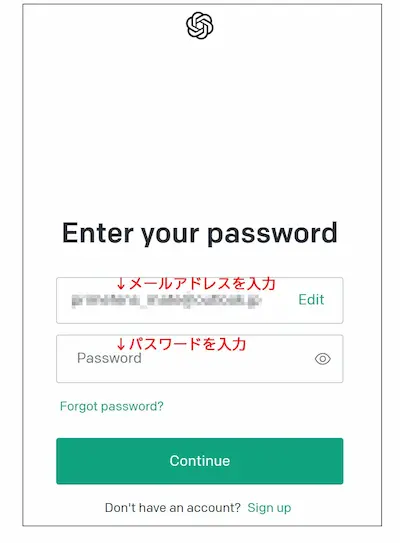
登録が完了したら早速以下のツールを追加しておきましょう!(クリックするだけで追加されます)
🔁「神速リライト工房」👇
画像をクリックするとGPTが開きます。
🚀「神速投稿マシーン」👇
画像をクリックするとGPTが開きます。

